如何在shell脚本中使用变量
Posted
tags:
篇首语:本文由小常识网(cha138.com)小编为大家整理,主要介绍了如何在shell脚本中使用变量相关的知识,希望对你有一定的参考价值。
在shell脚本中变量的定义,只能以字母和下划线开始,区分大小写,可以包含数字、字母下划线。
示例代码,读取用户输入到变量myvar,然后再输入。
#!/bin/bash
echo "input myvar"
read myvar
echo "myvar is $myvar"
效果如下:
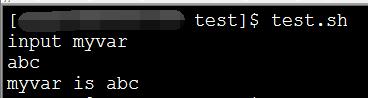
这些变量由操作系统(Linux)自身创建并维护,通常它们以大写字母定义,我们可以通过命令“$ set”来查看这些变量。下面列出了部分系统定义的变量:
系统定义的变量
意义
BASH=/bin/bash
Bash Shell 名称
BASH_VERSION=4.1.2(1)
Bash 版本
COLUMNS=80
你的屏幕宽度(列数)
HOME=/home/linuxtechi
用户家目录
LINES=25
你的屏幕高度(行数)
LOGNAME=LinuxTechi
当前登录用户的名字
OSTYPE=Linux
操作系统类型
PATH=/usr/bin:/sbin:/bin:/usr/sbin
可执行文件搜索路径
PS1=[\u@\h \W]\$
命令行提示符
PWD=/home/linuxtechi
当前工作目录
SHELL=/bin/bash
Shell 名称
USERNAME=linuxtechi
当前登录的用户名
要打印以上变量的值,可以使用echo command命令,如下:
# echo $HOME# echo $USERNAME
我们可以通过在环境变量名前前置一个美元符号来从你的脚本里输入环境变量。请看下面脚本演示:
$ cat myscript #!/bin/bash# display user information from the system.echo “User info for userid: $USER”echo UID: $UIDecho HOME: $HOME
注意:echo命令中的环境变量在脚本运行时会被它们的值替代。同时注意,我们可以再第一个字符串的双引号中放置$USER系统变量,而shell脚本仍然可以明白我们的意思。然而,该方法有一个缺点。看下面这个例子:
$ echo “The cost of the item is $15”The cost of the item is 5
很明显,那不是我们说希望的。无论何时,当脚本遇见引号中的美元符号时,它都会认为你是在调用一个变量。在本例中,该脚本试着显示变量$1(而这个变量并没有定义),然后显示数字5。要显示实际上的美元符号,你必须前置一个反斜线字符:
$ echo “The cost of the item is \$15”The cost of the item is $15
那样好多了。反斜线允许shell脚本将美元符号解释成为实际的美元符号,而不是变量。
用户定义的变量:
这些变量由用户定义。shell脚本允许我们在脚本中设置并使用我们自己的变量。设置变量允许你临时存储数据并在脚本中使用,让shell脚本看起来像一个真正的计算机程序。
用户变量可以是任何不超过20个的字母、数字或者下划线字符的文本字符串(LCTT 译注:变量只能以字母或下划线开头)。用户变量是大小写敏感的,因此,变量Var1和变量var1是不同的变量。这个小规则常常让新手编写脚本时麻烦重重。
我们可以通过等于号为变量赋值。变量,等于号和值(对于新手又是个麻烦的地方)之间不能有空格。下面是几个给用户变量赋值的例子:
var1=10var2=-57var3=testingvar4=“still more testing”
shell脚本为变量值自动确定数据类型。shell脚本内定义的变量会在脚本运行时保留它们的值,当脚本完成后则删除这些值。
就像系统变量一样,用户变量也可以使用美元符号来调用:
$ cat test3#!/bin/bash# testing variablesdays=10guest="Katie"echo "$guest checked in $days days ago"days=5guest="Jessica"echo "$guest checked in $days days ago"$
运行脚本会产生以下输出:
$ chmod u+x test3$ ./test3Katie checked in 10 days agoJessica checked in 5 days ago$
每次变量被调用,它都会变成了当前分配给它的值。有一点很重要,当调用一个变量值时,你使用美元符号,但是当为一个变量分配一个值时,你不能用美元符号。下面用例子来说明:
$ cat test4#!/bin/bash# assigning a variable value to another variablevalue1=10value2=$value1echo The resulting value is $value2$
当你使用赋值语句中value1变量的值时,你仍然必须使用美元符号。这段代码产生了如下输出:
$ chmod u+x test4$ ./test4The resulting value is 10$
如果你忘了美元符号,而又让value2赋值行看起来像这样:
value2=value1
你会获得下面的输出:
$ ./test4 The resulting value is value1$
没有美元符号,shell解释变量名为普通文本字符串,这极有可能不是你想要的。
在shell变量中使用反引号(`):
反引号允许你将shell命令的输出赋值给变量。虽然这似乎没什么大不了,但它是脚本编程中主要的构建基块。你必须使用反引号将整个命令行包含起来:
**testing=`date`**
shell会在反引号中运行命令,然后将输出结果赋值给变量testing。下面的例子给出了如何使用一个常规shell命令的输出结果来创建一个变量:
$ cat test5#!/bin/bash# using the backtick charactertesting=`date`echo "The date and time are: " $testing$
变量testing接收来自date命令的输出结果,而它又在echo语句中被调用。运行脚本会产生如下输出:
$ chmod u+x test5$ ./test5The date and time are: Mon Jan 31 20:23:25 EDT 2011
注:在bash中,你也可以选用$(...)语法来替换反引号(`),它有个优点就是可以重用(re-entrant)。
例:
$ echo " Today’s date & time is :" $(date)Today’s date & time is : Sun Jul 27 16:26:56 IST 2014
如何在linux shell脚本中使用变量遍历路径
我写了一个shell脚本来复制当前日期的文件,并将它们放在目标文件夹中,并带有当前日期名称,目标文件夹路径包含变量。当我手动运行cd或cp命令时,此路径工作正常,但在shell脚本中,在通过cp复制时,无法识别带变量的目录。
d=`date +%b' '%d`
td=`date +%d%b%Y`
cd /filenet/shared/logs
mkdir $td
cd $td
mkdir icn02 icn03 GC cpe01 cpe02 cpe03 cpeb01 cpeb02 icn01 css01 css02 http01 http02 http03
ssh hostname <<'ENDSSH'
cd /<some_path>
ls -ltrh | grep "$d" | awk {'print $9'} | xargs cp -t /filenet/shared/logs/"${td}"/GC
ENDSSH
错误
-ksh[2]: td: not found [No such file or directory]
cp: failed to access ‘/filenet/shared/logs//GC’: No such file or directory
答案
我建议更换
$(td)
同
${td}
另一答案
此脚本的更正版本可能看起来更像以下内容:
#!/usr/bin/env bash
# ^^^^- ksh93 also allowable; /bin/sh is not.
d=$(date '+%b %d') || exit
td=$(date '+%d%b%Y') || exit
cd /filenet/shared/logs || exit
mkdir -p -- "$td" || exit
cd "$td" || exit
mkdir -p -- icn02 icn03 GC cpe01 cpe02 cpe03 cpeb01 cpeb02 icn01 css01 css02 http01 http02 http03 || exit
# these should only fail if you're using a shell that isn't either bash or ksh93
d_q=$(printf '%q' "$d") || exit
td_q=$(printf '%q' "$td") || exit
ssh hostname "bash -s ${d_q} ${td_q}" <<'ENDSSH'
d=$1
td=$2
cd /wherever || exit
find . -name "*${d}*" -exec cp -t "/filenet/shared/logs/${td}/GC" -- {} +
ENDSSH
注意:
- 当使用引用的heredoc(
<<'ENDSSH')时,heredoc中的扩展不受尊重。要复制变量,将它们移出带外 - 在这里,我们使用printf %q生成eval-safe的值的转义副本,并使用bash -s将它们放在shell命令行($1和$2)中。 - Never, ever grep or parse the output of
ls。
以上是关于如何在shell脚本中使用变量的主要内容,如果未能解决你的问题,请参考以下文章